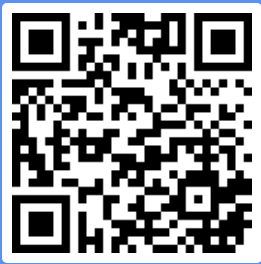[云端蓝彩虹秒抢红包],电脑怎么截屏发给微信
关注职场办公,分享实用干货,洞察科技资讯。这里是“职场科技范式”。
相信很多人还在用微信QQ截图。其实这样剪出来的图片质量是压缩的,非常模糊。今天,我将教你六张方法,的电脑截图,没有任何其他工具
1.全屏截图
最快的方法在这里。点击键盘右上角的“PrintScreen”键,也就是F12旁边的键,然后用[Ctrl V]粘贴就可以得到全屏截图了。画质很清晰。
2.窗口的屏幕截图
如果您只想捕捉一个窗口,请按[Alt Print Screen SysRq]。比如我目前用的是Word,那么截图的界面就是Word界面,然后按[Ctrl V]粘贴截图。
3.工具截图
Windows自带工具,截图,比较适合电脑系统,但是很多朋友不知道怎么用。只要点击左下角的Windows菜单,在搜索栏输入“截图工具””,就可以找到了。
打开后选择【新建】截图,可以矩形、任意格式、窗口三种模式截图。截图在画板中自动打开后,可以进行编辑,并用画笔进行标记。
4.不规则截图
按快捷键【Windows Shift S】,等待屏幕变暗,会自动弹出截图选择框。用鼠标圈出想要的形状。这时候可以不规则截图,画出你想要什么形状的图。
5.网页长截图
怎么把电脑截图很长,想必很多朋友都做不到,只能拼接多张图片,费时费力。大部分浏览器都能做到。打开要截图的页面,按F12,然后按[Ctrl Shift P],最后粘贴“抓取全尺寸截图”代码,下载整页截图。
6.截图和草图
使用[Win W]快捷键,可以打开电脑的素描白板的工具栏,选择[全屏捕捉]功能,可以快速捕捉全屏,并导入到截图和素描板中,在这里可以对截图进行绘制、标记和剪切。
处理图片工具:电脑截图需要后期编辑处理。可以试试【快速图像转换器】,支持上百张图像的各种转换。还可以批量转换Heci、Raw等特殊格式。
此外,它还提供了多种功能,如图像压缩,图像到文本的转换,智能身份证照片,图像编辑,照片恢复等。满足每个人对图像编辑和处理的各种需求。
以上六张方法的电脑截图,不用任何其他工具也可以高清拍摄
<
 亿软阁微营销
亿软阁微营销